system description
System Component Version
- Operating System: CentOS 7.6
- Kernel: 4.4
- Kubernetes: v1.14.1
- Docker: 18.09 (supported 1.13.1, 17.03, 17.06, 17.09, 18.06, 18.09)
- Etcd: v3.3.12
- Flannel: v0.11
- cni-plugins: v0.7.5
- CoreDNS: 1.4.0
Schematic diagram

Architecture description:
- Use six hosts, three Master nodes, three node nodes
- The Kubernetes components deployed on the Master node are kube-apiserver, kube-scheduler, kube-controller-manager,kube-proxy.Deploy network component flannel, data storage cluster Etcd.
- Two highly available nodes of Master deploy Haproxy and keepalived
- The Kubernetes components deployed by the Node node are Kubelet,kube-proxy.Container component Docker, network component Flannel
- Cluster IP and hostname information:
| Cluster Roles | host name | IP |
|---|---|---|
| Master | master-1 | 192.168.20.44 |
| Master | master-2 | 192.168.20.45 |
| Master | master-3 | 192.168.20.46 |
| Node | k8s-node-1 | 192.168.20.47 |
| Node | k8s-node-2 | 192.168.20.48 |
| Node | k8s-node-3 | 192.168.20.49 |
- Ceph requires an available Eph cluster
System Initialization
1. Host Initialization
Install the CentOS7 system and do the following:
- Turn off firewalld, Selinux.
- Update system package, execute yum update
- Install the source of elrepo, update the kernel to version 4.4 or above, and restart to take effect
- Set the hostname separately and resolve it in the local hosts file.
- Install NTP Service
- Setting Kernel Parameters
In the section where you set the kernel parameters, be sure to do the following:
# High Availability Master Node Setting Kernel Parameters cat <<EOF > /etc/sysctl.d/k8s.conf net.ipv4.ip_nonlocal_bind = 1 net.ipv4.ip_forward = 1 net.bridge.bridge-nf-call-ip6tables = 1 net.bridge.bridge-nf-call-iptables = 1 net.ipv4.ip_local_port_range = 10000 65000 fs.file-max = 2000000 net.ipv4.ip_forward = 1 vm.swappiness = 0 EOF # Other Master and Compute Nodes Set Kernel Parameters cat <<EOF > /etc/sysctl.d/k8s.conf net.ipv4.ip_forward = 1 net.bridge.bridge-nf-call-ip6tables = 1 net.bridge.bridge-nf-call-iptables = 1 net.ipv4.ip_local_port_range = 10000 65000 fs.file-max = 2000000 net.ipv4.ip_forward = 1 vm.swappiness = 0 EOF
2. Install Docker
Since the supported versions of Kubernetes 1.14 are 1.13.1, 17.03, 17.06, 17.09, 18.06, 18.09, Docker 18.09 is used uniformly here.
Download the rpm package for docker-ce-18.09 and the source for docker-ce.repo on Ariyun and install it directly on all node s:
mv docker-ce.repo /etc/yum.repos.d/ yum install docker-ce-18.09.5-3.el7.x86_64.rpm -y
Start the docker on all node s and configure self-startup:
systemctl start docker systemctl enable docker
3. Create a directory
Execute the following command on all hosts to create the desired directory:
mkdir -p /opt/kubernetes/{cfg,bin,ssl,log}4. Prepare the Kubernetes package
Download the kubernetes version 1.14 binary package from github at: https://github.com/kubernetes/kubernetes/blob/master/CHANGELOG-1.14.md#server-binaries
Download the following packages:
[root@master-1 tmp]# ll total 537520 -rw-r--r-- 1 root root 113938518 Jul 24 19:15 kubernetes-node-linux-amd64.tar.gz -rw-r--r-- 1 root root 433740362 Jul 24 19:09 kubernetes-server-linux-amd64.tar.gz
Unzip:
tar xf kubernetes-server-linux-amd64.tar.gz
5. Prepare etcd and flannel components
Download etcd v3.3.12 and flannel v0.11.0 from github:
wget https://github.com/etcd-io/etcd/releases/download/v3.3.12/etcd-v3.3.12-linux-amd64.tar.gz wget https://github.com/coreos/flannel/releases/download/v0.11.0/flannel-v0.11.0-linux-amd64.tar.gz
Make CA Certificate
Kubernetes supports the generation of certificates in a variety of ways, using either easyrsa, openssl, or cfssl.
Reference Links
Here you use cfssl to create a CA certificate.
1. Install CFSSL
Generating CA certificates using cfssl requires a separate installation of cfssl.
[root@master-1 ~]# cd /usr/local/src/ curl -L https://pkg.cfssl.org/R1.2/cfssl_linux-amd64 -o /opt/kubernetes/bin/cfssl curl -L https://pkg.cfssl.org/R1.2/cfssljson_linux-amd64 -o /opt/kubernetes/bin/cfssljson curl -L https://pkg.cfssl.org/R1.2/cfssl-certinfo_linux-amd64 -o /opt/kubernetes/bin/cfssl-certinfo chmod +x /opt/kubernetes/bin/*
All nodes add the Kubernetes bin directory to the system environment variable:
echo 'PATH=$PATH:/opt/kubernetes/bin' >>/etc/profile source /etc/profile
2. Generate certificates
- Create the required profile:
[root@master-1 ~]# cd /opt/kubernetes/ssl/ [root@master-1 ssl]# cfssl print-defaults config > config.json [root@master-1 ssl]# cfssl print-defaults csr > csr.json [root@master-1 ssl]# ll total 8 -rw-r--r-- 1 root root 567 Jul 26 00:05 config.json -rw-r--r-- 1 root root 287 Jul 26 00:05 csr.json [root@master-1 ssl]# mv config.json ca-config.json [root@master-1 ssl]# mv csr.json ca-csr.json
- Modify the generated file as follows:
The ca-config.json file:
[root@master-1 ssl]# vim ca-config.json
{
"signing": {
"default": {
"expiry": "87600h"
},
"profiles": {
"kubernetes": {
"usages": [
"signing",
"key encipherment",
"server auth",
"client auth"
],
"expiry": "87600h"
}
}
}
}
The ca-csr.json file:
[root@master-1 ssl]# vim ca-csr.json
{
"CN": "kubernetes",
"key": {
"algo": "rsa",
"size": 2048
},
"names": [
{
"C": "CN",
"ST": "BeiJing",
"L": "BeiJing",
"O": "k8s",
"OU": "System"
}
]
}- Generate certificates (ca-key.pem) and secret keys (ca.pem):
[root@master-1 ssl]# cfssl gencert -initca ca-csr.json | cfssljson -bare ca 2018/07/26 00:27:00 [INFO] generating a new CA key and certificate from CSR 2018/07/26 00:27:00 [INFO] generate received request 2018/07/26 00:27:00 [INFO] received CSR 2018/07/26 00:27:00 [INFO] generating key: rsa-2048 2018/07/26 00:27:01 [INFO] encoded CSR 2018/07/26 00:27:01 [INFO] signed certificate with serial number 479065525331838190845576195908271097044538206777 [root@master-1 ssl]# ll total 20 -rw-r--r-- 1 root root 386 Jul 26 00:16 ca-config.json -rw-r--r-- 1 root root 1001 Jul 26 00:27 ca.csr -rw-r--r-- 1 root root 255 Jul 26 00:20 ca-csr.json -rw------- 1 root root 1679 Jul 26 00:27 ca-key.pem -rw-r--r-- 1 root root 1359 Jul 26 00:27 ca.pem
- Distribute certificates to nodes:
[root@master-1 ssl]# scp ca.csr ca.pem ca-key.pem ca-config.json 192.168.20.45:/opt/kubernetes/ssl [root@master-1 ssl]# scp ca.csr ca.pem ca-key.pem ca-config.json 192.168.20.46:/opt/kubernetes/ssl [root@master-1 ssl]# scp ca.csr ca.pem ca-key.pem ca-config.json 192.168.20.47:/opt/kubernetes/ssl [root@master-1 ssl]# scp ca.csr ca.pem ca-key.pem ca-config.json 192.168.20.48:/opt/kubernetes/ssl [root@master-1 ssl]# scp ca.csr ca.pem ca-key.pem ca-config.json 192.168.20.49:/opt/kubernetes/ssl
HA Node Deployment
Two Master nodes are selected to deploy Haproxy and keepalived, and a script to monitor haproxy applications needs to be added to keep alived.
keepalived configuration
- HA Node Download Install keepalive:
yum install keepalived -y
- Configure two virtual IPs, one for the apiserver proxy of the k8s cluster, the other for the nginx ingress entry (which can also be configured separately), and set the status judgment for haproxy. If the end of the haproxy process on a node requires automatic switching of VIP to another node, the main HA configuration is as follows:
# cat /etc/keepalived/keepalived.conf
! Configuration File for keepalived
vrrp_script check_haproxy {
script "/etc/keepalived/check_haproxy.sh"
interval 3
weight -20
}
vrrp_instance K8S {
state backup
interface eth0
virtual_router_id 44
priority 200
advert_int 5
authentication {
auth_type PASS
auth_pass 1111
}
virtual_ipaddress {
192.168.20.50
192.168.20.60
}
track_script {
check_haproxy
}
}
- Configure from HA as follows:
! Configuration File for keepalived
vrrp_script check_haproxy {
script "/etc/keepalived/check_haproxy.sh"
interval 3
weight -20
}
vrrp_instance K8S {
state backup
interface eth0
virtual_router_id 44
priority 190
advert_int 5
authentication {
auth_type PASS
auth_pass 1111
}
virtual_ipaddress {
192.168.20.50
192.168.20.60
}
track_script {
check_haproxy
}
}
- Configure the corresponding monitoring scripts on both nodes:
vim /etc/keepalived/check_haproxy.sh
#!/bin/bash
active_status=`netstat -lntp|grep haproxy|wc -l`
if [ $active_status -gt 0 ]; then
exit 0
else
exit 1
fi- Need to add permissions
chmod +x /etc/keepalived/check_haproxy.sh
Deploy Haproxy
- You need to confirm that the kernel parameters have been configured:
echo 'net.ipv4.ip_nonlocal_bind = 1'>>/etc/sysctl.conf echo 'net.ipv4.ip_forward = 1'>>/etc/sysctl.conf sysctl -p
- Install haproxy
yum install haproxy -y
- To configure haproxy, we designed a VIP of 192.168.20.50 for the k8s cluster using a 4-tier proxy with the following configuration files:
# cat /etc/haproxy/haproxy.cfg |egrep -v "^#"
global
log 127.0.0.1 local2
chroot /var/lib/haproxy
pidfile /var/run/haproxy.pid
maxconn 4000
user haproxy
group haproxy
daemon
# turn on stats unix socket
stats socket /var/lib/haproxy/stats
defaults
mode tcp # Modify default to four-tier proxy
log global
option httplog
option dontlognull
option http-server-close
option forwardfor except 127.0.0.0/8
option redispatch
retries 3
timeout http-request 10s
timeout queue 1m
timeout connect 10s
timeout client 1m
timeout server 1m
timeout http-keep-alive 10s
timeout check 10s
maxconn 3000
frontend main 192.168.20.50:6443
acl url_static path_beg -i /static /images /javascript /stylesheets
acl url_static path_end -i .jpg .gif .png .css .js
default_backend k8s-node
backend k8s-node
mode tcp # Modify to tcp
balance roundrobin
server k8s-node-1 192.168.20.44:6443 check # Three master hosts
server k8s-node-2 192.168.20.45:6443 check
server k8s-node-3 192.168.20.46:6443 check
Check if IP can switch automatically after configuration is complete.
Deploy ETCD Cluster
1. Install etcd
Execute the following command to complete the etcd installation:
[root@master-1 ~]# cd /tmp/ [root@master-1 tmp]# tar xf etcd-v3.3.12-linux-amd64.tar.gz [root@master-1 tmp]# cd etcd-v3.3.12-linux-amd64 [root@master-1 tmp]# cp etcd* /opt/kubernetes/bin/ [root@master-1 tmp]# scp etcd* 192.168.20.45:/opt/kubernetes/bin/ [root@master-1 tmp]# scp etcd* 192.168.20.46:/opt/kubernetes/bin/
2. Generate etcd's proprietary certificate
1. Create etcd certificate signature request
[root@master-1 ~]# vim etcd-csr.json
{
"CN": "etcd",
"hosts": [
"127.0.0.1",
"192.168.20.44",
"192.168.20.45",
"192.168.20.46"
],
"key": {
"algo": "rsa",
"size": 2048
},
"names": [
{
"C": "CN",
"ST": "BeiJing",
"L": "BeiJing",
"O": "k8s",
"OU": "System"
}
]
}
2. Generate etcd certificates
[root@master-1 ~]# cfssl gencert -ca=/opt/kubernetes/ssl/ca.pem \ -ca-key=/opt/kubernetes/ssl/ca-key.pem \ -config=/opt/kubernetes/ssl/ca-config.json \ -profile=kubernetes etcd-csr.json | cfssljson -bare etcd
The following files are generated:
[root@master-1 ~]# ll total 16 -rw-r--r-- 1 root root 1062 Jul 26 01:18 etcd.csr -rw-r--r-- 1 root root 287 Jul 26 00:50 etcd-csr.json -rw------- 1 root root 1679 Jul 26 01:18 etcd-key.pem -rw-r--r-- 1 root root 1436 Jul 26 01:18 etcd.pem
- Move the certificate to the ssl directory:
[root@master-1 ~]# cp etcd*.pem /opt/kubernetes/ssl [root@master-1 ~]# scp etcd*.pem 192.168.20.45:/opt/kubernetes/ssl [root@master-1 ~]# scp etcd*.pem 192.168.20.46:/opt/kubernetes/ssl
3. Configure etcd
- Configure ETCD Profile
Configuration on master-1 is:
[root@master-1 ~]# vim /opt/kubernetes/cfg/etcd.conf #[member] ETCD_NAME="etcd-node-1" ETCD_DATA_DIR="/var/lib/etcd/default.etcd" #ETCD_SNAPSHOT_COUNTER="10000" #ETCD_HEARTBEAT_INTERVAL="100" #ETCD_ELECTION_TIMEOUT="1000" ETCD_LISTEN_PEER_URLS="https://192.168.20.44:2380" ETCD_LISTEN_CLIENT_URLS="https://192.168.20.44:2379,https://127.0.0.1:2379" #ETCD_MAX_SNAPSHOTS="5" #ETCD_MAX_WALS="5" #ETCD_CORS="" #[cluster] ETCD_INITIAL_ADVERTISE_PEER_URLS="https://192.168.20.44:2380" # if you use different ETCD_NAME (e.g. test), # set ETCD_INITIAL_CLUSTER value for this name, i.e. "test=http://..." ETCD_INITIAL_CLUSTER="etcd-node-1=https://192.168.20.44:2380,etcd-node-2=https://192.168.20.45:2380,etcd-node-3=https://192.168.20.46:2380" ETCD_INITIAL_CLUSTER_STATE="new" ETCD_INITIAL_CLUSTER_TOKEN="k8s-etcd-cluster" ETCD_ADVERTISE_CLIENT_URLS="https://192.168.20.44:2379" #[security] CLIENT_CERT_AUTH="true" ETCD_CA_FILE="/opt/kubernetes/ssl/ca.pem" ETCD_CERT_FILE="/opt/kubernetes/ssl/etcd.pem" ETCD_KEY_FILE="/opt/kubernetes/ssl/etcd-key.pem" PEER_CLIENT_CERT_AUTH="true" ETCD_PEER_CA_FILE="/opt/kubernetes/ssl/ca.pem" ETCD_PEER_CERT_FILE="/opt/kubernetes/ssl/etcd.pem" ETCD_PEER_KEY_FILE="/opt/kubernetes/ssl/etcd-key.pem"
Configuration on master-2 is:
[root@master-2 tmp]# vim /opt/kubernetes/cfg/etcd.conf #[member] ETCD_NAME="etcd-node-2" ETCD_DATA_DIR="/var/lib/etcd/default.etcd" #ETCD_SNAPSHOT_COUNTER="10000" #ETCD_HEARTBEAT_INTERVAL="100" #ETCD_ELECTION_TIMEOUT="1000" ETCD_LISTEN_PEER_URLS="https://192.168.20.45:2380" ETCD_LISTEN_CLIENT_URLS="https://192.168.20.45:2379,https://127.0.0.1:2379" #ETCD_MAX_SNAPSHOTS="5" #ETCD_MAX_WALS="5" #ETCD_CORS="" #[cluster] ETCD_INITIAL_ADVERTISE_PEER_URLS="https://192.168.20.45:2380" # if you use different ETCD_NAME (e.g. test), # set ETCD_INITIAL_CLUSTER value for this name, i.e. "test=http://..." ETCD_INITIAL_CLUSTER="etcd-node-1=https://192.168.20.44:2380,etcd-node-2=https://192.168.20.45:2380,etcd-node-3=https://192.168.20.46:2380" ETCD_INITIAL_CLUSTER_STATE="new" ETCD_INITIAL_CLUSTER_TOKEN="k8s-etcd-cluster" ETCD_ADVERTISE_CLIENT_URLS="https://192.168.20.45:2379" #[security] CLIENT_CERT_AUTH="true" ETCD_CA_FILE="/opt/kubernetes/ssl/ca.pem" ETCD_CERT_FILE="/opt/kubernetes/ssl/etcd.pem" ETCD_KEY_FILE="/opt/kubernetes/ssl/etcd-key.pem" PEER_CLIENT_CERT_AUTH="true" ETCD_PEER_CA_FILE="/opt/kubernetes/ssl/ca.pem" ETCD_PEER_CERT_FILE="/opt/kubernetes/ssl/etcd.pem" ETCD_PEER_KEY_FILE="/opt/kubernetes/ssl/etcd-key.pem"
Configuration on master-3 is:
[root@master-3 ~]# vim /opt/kubernetes/cfg/etcd.conf #[member] ETCD_NAME="etcd-node-3" ETCD_DATA_DIR="/var/lib/etcd/default.etcd" #ETCD_SNAPSHOT_COUNTER="10000" #ETCD_HEARTBEAT_INTERVAL="100" #ETCD_ELECTION_TIMEOUT="1000" ETCD_LISTEN_PEER_URLS="https://192.168.20.46:2380" ETCD_LISTEN_CLIENT_URLS="https://192.168.20.46:2379,https://127.0.0.1:2379" #ETCD_MAX_SNAPSHOTS="5" #ETCD_MAX_WALS="5" #ETCD_CORS="" #[cluster] ETCD_INITIAL_ADVERTISE_PEER_URLS="https://192.168.20.46:2380" # if you use different ETCD_NAME (e.g. test), # set ETCD_INITIAL_CLUSTER value for this name, i.e. "test=http://..." ETCD_INITIAL_CLUSTER="etcd-node-1=https://192.168.20.44:2380,etcd-node-2=https://192.168.20.45:2380,etcd-node-3=https://192.168.20.46:2380" ETCD_INITIAL_CLUSTER_STATE="new" ETCD_INITIAL_CLUSTER_TOKEN="k8s-etcd-cluster" ETCD_ADVERTISE_CLIENT_URLS="https://192.168.20.46:2379" #[security] CLIENT_CERT_AUTH="true" ETCD_CA_FILE="/opt/kubernetes/ssl/ca.pem" ETCD_CERT_FILE="/opt/kubernetes/ssl/etcd.pem" ETCD_KEY_FILE="/opt/kubernetes/ssl/etcd-key.pem" PEER_CLIENT_CERT_AUTH="true" ETCD_PEER_CA_FILE="/opt/kubernetes/ssl/ca.pem" ETCD_PEER_CERT_FILE="/opt/kubernetes/ssl/etcd.pem" ETCD_PEER_KEY_FILE="/opt/kubernetes/ssl/etcd-key.pem"
Create a systemd file of etcd on three nodes:
[root@master-1 ~]# vim /usr/lib/systemd/system/etcd.service [Unit] Description=etcd Documentation=https://github.com/coreos/etcd Conflicts=etcd.service Conflicts=etcd2.service [Service] Type=notify Restart=always RestartSec=5s LimitNOFILE=40000 TimeoutStartSec=0 WorkingDirectory=/var/lib/etcd EnvironmentFile=-/opt/kubernetes/cfg/etcd.conf # set GOMAXPROCS to number of processors ExecStart=/bin/bash -c "GOMAXPROCS=$(nproc) /opt/kubernetes/bin/etcd" [Install] WantedBy=multi-user.target
- Start the ETCD service and execute the following commands at three nodes:
mkdir /var/lib/etcd systemctl daemon-reload systemctl start etcd systemctl enable etcd
Confirm that the etcd service for the node is started.
4. Verify Cluster
[root@master-1 ~]# etcdctl --endpoints=https://192.168.20.44:2379 \ --ca-file=/opt/kubernetes/ssl/ca.pem \ --cert-file=/opt/kubernetes/ssl/etcd.pem \ --key-file=/opt/kubernetes/ssl/etcd-key.pem cluster-health member 32922a109cfe00b2 is healthy: got healthy result from https://192.168.20.46:2379 member 4fa519fdd3e64a84 is healthy: got healthy result from https://192.168.20.45:2379 member cab6e832332e8b2a is healthy: got healthy result from https://192.168.20.44:2379 cluster is healthy
Master Node Deployment
1. Deploy the Kubernetes package
[root@master-1 ~]# cd /tmp/kubernetes/server/bin/ [root@master-1 bin]# cp kube-apiserver /opt/kubernetes/bin/ [root@master-1 bin]# cp kube-controller-manager /opt/kubernetes/bin/ [root@master-1 bin]# cp kube-scheduler /opt/kubernetes/bin/
2. Generate authentication file for API Server
1. Create a JSON file for CSR generation, where you specify the IP of the HA proxy and Cluster's Cluster's Cluster IP:
[root@master-1 ~]# cd /opt/kubernetes/ssl
[root@master-1 ssl]# vim kubernetes-csr.json
{
"CN": "kubernetes",
"hosts": [
"127.0.0.1",
"192.168.20.50",
"10.1.0.1",
"kubernetes",
"kubernetes.default",
"kubernetes.default.svc",
"kubernetes.default.svc.cluster",
"kubernetes.default.svc.cluster.local"
],
"key": {
"algo": "rsa",
"size": 2048
},
"names": [
{
"C": "CN",
"ST": "BeiJing",
"L": "BeiJing",
"O": "k8s",
"OU": "System"
}
]
}
2. Generate certificates and private keys for Kubernetes
[root@master-1 ssl]# cfssl gencert -ca=/opt/kubernetes/ssl/ca.pem \ -ca-key=/opt/kubernetes/ssl/ca-key.pem \ -config=/opt/kubernetes/ssl/ca-config.json \ -profile=kubernetes kubernetes-csr.json | cfssljson -bare kubernetes
- Distribute the private key to all other node nodes:
[root@master-1 ssl]# scp kubernetes*.pem 192.168.20.46:/opt/kubernetes/ssl/ ...
- Create token files used by API Server
[root@master-1 ~]# head -c 16 /dev/urandom | od -An -t x | tr -d ' ' 197f33fcbbfab2d15603dcc4408358f5 [root@master-1 ~]# vim /opt/kubernetes/ssl/bootstrap-token.csv 197f33fcbbfab2d15603dcc4408358f5,kubelet-bootstrap,10001,"system:kubelet-bootstrap"
- Create base user name, password authentication configuration
[root@k8s-node-1 ~]# vim /opt/kubernetes/ssl/basic-auth.csv admin,admin,1 readonly,readonly,2
- Copy files from the ssl directory to other master nodes
scp -r -p /opt/kubernetes/ssl/* k8s-node-1:/opt/kubernetes/ssl/ scp -r -p /opt/kubernetes/ssl/* k8s-node-2:/opt/kubernetes/ssl/ scp -r -p /opt/kubernetes/ssl/* k8s-node-3:/opt/kubernetes/ssl/
3. Deploy kube-apiserver
- Create a systemd file for kube-apiserver
[root@k8s-node-1 ~]# vim /usr/lib/systemd/system/kube-apiserver.service [Unit] Description=Kubernetes API Server Documentation=https://github.com/GoogleCloudPlatform/kubernetes After=network.target [Service] ExecStart=/opt/kubernetes/bin/kube-apiserver \ --enable-admission-plugins=MutatingAdmissionWebhook,ValidatingAdmissionWebhook,NamespaceLifecycle,LimitRanger,ServiceAccount,DefaultStorageClass,ResourceQuota,NodeRestriction \ --bind-address=192.168.20.44 \ --insecure-bind-address=127.0.0.1 \ --authorization-mode=Node,RBAC \ --runtime-config=rbac.authorization.k8s.io/v1 \ --kubelet-https=true \ --anonymous-auth=false \ --basic-auth-file=/opt/kubernetes/ssl/basic-auth.csv \ --enable-bootstrap-token-auth \ --token-auth-file=/opt/kubernetes/ssl/bootstrap-token.csv \ --service-cluster-ip-range=10.1.0.0/16 \ --service-node-port-range=20000-40000 \ --tls-cert-file=/opt/kubernetes/ssl/kubernetes.pem \ --tls-private-key-file=/opt/kubernetes/ssl/kubernetes-key.pem \ --client-ca-file=/opt/kubernetes/ssl/ca.pem \ --service-account-key-file=/opt/kubernetes/ssl/ca-key.pem \ --etcd-cafile=/opt/kubernetes/ssl/ca.pem \ --etcd-certfile=/opt/kubernetes/ssl/kubernetes.pem \ --etcd-keyfile=/opt/kubernetes/ssl/kubernetes-key.pem \ --etcd-servers=https://192.168.20.44:2379,https://192.168.20.45:2379,https://192.168.20.46:2379 \ --enable-swagger-ui=true \ --allow-privileged=true \ --audit-log-maxage=30 \ --audit-log-maxbackup=3 \ --audit-log-maxsize=100 \ --audit-log-path=/opt/kubernetes/log/api-audit.log \ --event-ttl=1h \ --v=2 \ --logtostderr=false \ --log-dir=/opt/kubernetes/log Restart=on-failure RestartSec=5 Type=notify LimitNOFILE=65536 [Install] WantedBy=multi-user.target
- Start the kube-apiserver service
[root@k8s-node-1 ~]# systemctl daemon-reload [root@k8s-node-1 ~]# systemctl start kube-apiserver [root@k8s-node-1 ~]# systemctl enable kube-apiserver
- Check if the service is in good condition
[root@master-1 ~]# systemctl status kube-apiserver [root@master-1 ~]# netstat -lntp|grep kube-apiserver tcp 0 0 192.168.20.44:6443 0.0.0.0:* LISTEN 4289/kube-apiserver tcp 0 0 127.0.0.1:8080 0.0.0.0:* LISTEN 4289/kube-apiserver
4. Deploy controller-manager
- Generate systemd file for controller-manager
[root@master-1 ~]# vim /usr/lib/systemd/system/kube-controller-manager.service [Unit] Description=Kubernetes Controller Manager Documentation=https://github.com/GoogleCloudPlatform/kubernetes [Service] ExecStart=/opt/kubernetes/bin/kube-controller-manager \ --bind-address=127.0.0.1 \ --master=http://127.0.0.1:8080 \ --allocate-node-cidrs=true \ --service-cluster-ip-range=10.1.0.0/16 \ --cluster-cidr=10.2.0.0/16 \ --cluster-name=kubernetes \ --cluster-signing-cert-file=/opt/kubernetes/ssl/ca.pem \ --cluster-signing-key-file=/opt/kubernetes/ssl/ca-key.pem \ --service-account-private-key-file=/opt/kubernetes/ssl/ca-key.pem \ --root-ca-file=/opt/kubernetes/ssl/ca.pem \ --leader-elect=true \ --v=2 \ --logtostderr=false \ --log-dir=/opt/kubernetes/log Restart=on-failure RestartSec=5 [Install] WantedBy=multi-user.target
- Start kube-controller-manager
[root@master-1 ~]# systemctl daemon-reload [root@master-1 ~]# systemctl start kube-controller-manager [root@master-1 ~]# systemctl enable kube-controller-manager
- View service status
[root@master-1 ~]# systemctl status kube-controller-manager [root@master-1 ~]# netstat -lntp|grep kube-con tcp 0 0 127.0.0.1:10252 0.0.0.0:* LISTEN 4390/kube-controlle
5. Deploy Kubernetes Scheduler
- Create a systemd file:
[root@master-1 ~]# vim /usr/lib/systemd/system/kube-scheduler.service [Unit] Description=Kubernetes Scheduler Documentation=https://github.com/GoogleCloudPlatform/kubernetes [Service] ExecStart=/opt/kubernetes/bin/kube-scheduler \ --address=127.0.0.1 \ --master=http://127.0.0.1:8080 \ --leader-elect=true \ --v=2 \ --logtostderr=false \ --log-dir=/opt/kubernetes/log Restart=on-failure RestartSec=5 [Install] WantedBy=multi-user.target
- Start Services
[root@master-1 ~]# systemctl daemon-reload [root@master-1 ~]# systemctl start kube-scheduler [root@master-1 ~]# systemctl enable kube-scheduler
- View service status
[root@master-1 ~]# systemctl status kube-scheduler [root@master-1 ~]# netstat -lntp|grep kube-scheduler tcp 0 0 127.0.0.1:10251 0.0.0.0:* LISTEN 4445/kube-scheduler
6. Master node deployment kube-proxy (optional)
(See the node deployment section, you need to create a corresponding kube-proxy home directory)
7. Configure master-1 and master-2 using the above approach
- Copy the ssl,cfg,bin files on master-1 to the corresponding locations of other master nodes.
- Configure the startup files for each service and start it.
8. Deploy the kubectl command line tool
- Install Binary Package
[root@master-1 ~]# cd /tmp/kubernetes/node/bin/ [root@master-1 bin]# cp kubectl /opt/kubernetes/bin/
2. Create admin certificate signature
[root@master-1 ~]# vim /opt/kubernetes/ssl/admin-csr.json
{
"CN": "admin",
"hosts": [],
"key": {
"algo": "rsa",
"size": 2048
},
"names": [
{
"C": "CN",
"ST": "BeiJing",
"L": "BeiJing",
"O": "system:masters",
"OU": "System"
}
]
}3. Generate admin certificate and private key
[root@master-1 ~]# cd /opt/kubernetes/ssl/ [root@master-1 ssl]# cfssl gencert -ca=/opt/kubernetes/ssl/ca.pem \ -ca-key=/opt/kubernetes/ssl/ca-key.pem \ -config=/opt/kubernetes/ssl/ca-config.json \ -profile=kubernetes admin-csr.json | cfssljson -bare admin
- Setting cluster parameters
[root@master-1 ~]# kubectl config set-cluster kubernetes \
--certificate-authority=/opt/kubernetes/ssl/ca.pem \
--embed-certs=true \
--server=https://192.168.20.50:6443
Cluster "kubernetes" set.
5. Set client authentication parameters:
[root@naster-1 ~]# kubectl config set-credentials admin \
--client-certificate=/opt/kubernetes/ssl/admin.pem \
--embed-certs=true \
--client-key=/opt/kubernetes/ssl/admin-key.pem
User "admin" set.
6. Set context parameters
[root@master-1 ~]# kubectl config set-context kubernetes \
--cluster=kubernetes \
--user=admin
Context "kubernetes" created.
7. Set the default context:
[root@master-1 ~]# kubectl config use-context kubernetes Switched to context "kubernetes".
8. Use the Kubectl tool to view the current status:
[root@master-1 ~]# kubectl get cs
NAME STATUS MESSAGE ERROR
scheduler Healthy ok
controller-manager Healthy ok
etcd-1 Healthy {"health":"true"}
etcd-2 Healthy {"health":"true"}
etcd-0 Healthy {"health":"true"} Node node deployment
1. Install required services
Unzip the kubernetes-node-linux-amd64.tar.gz package on the node by doing the following
[root@k8s-node-1 ~]# cd /tmp/kubernetes/node/bin [root@k8s-node-1 bin]# cp kubelet kube-proxy /opt/kubernetes/bin/ [root@k8s-node-1 bin]# scp kubelet kube-proxy 192.168.20.48:/opt/kubernetes/bin/ [root@k8s-node-1 bin]# scp kubelet kube-proxy 192.168.20.49:/opt/kubernetes/bin/
2. Configure roles and authentication parameters
- Create role bindings on master-1
[root@master-1 ~]# kubectl create clusterrolebinding kubelet-bootstrap --clusterrole=system:node-bootstrapper --user=kubelet-bootstrap clusterrolebinding.rbac.authorization.k8s.io "kubelet-bootstrap" created
- Create a kubelet bootstrapping kubeconfig file and set cluster parameters
[root@master-1 ~]# kubectl config set-cluster kubernetes \ --certificate-authority=/opt/kubernetes/ssl/ca.pem \ --embed-certs=true \ --server=https://192.168.20.50:6443 \ --kubeconfig=bootstrap.kubeconfig Cluster "kubernetes" set.
3. Set client authentication parameters
[root@master-1 ~]# kubectl config set-credentials kubelet-bootstrap \ --token=197f33fcbbfab2d15603dcc4408358f5 \ --kubeconfig=bootstrap.kubeconfig User "kubelet-bootstrap" set.
4. Set context authentication parameters
[root@master-1 ~]# kubectl config set-context default \
--cluster=kubernetes \
--user=kubelet-bootstrap \
--kubeconfig=bootstrap.kubeconfig
Context "default" created.
5. Choose the default context
[root@master-1 ~]# kubectl config use-context default --kubeconfig=bootstrap.kubeconfig Switched to context "default"
6. After doing the above, a bootstrap.kubeconfig config file is generated in the current directory and distributed to the nodes:
[root@k8s-node-1 ~]# cp bootstrap.kubeconfig /opt/kubernetes/cfg/ [root@k8s-node-1 ~]# scp bootstrap.kubeconfig 192.168.20.47:/opt/kubernetes/cfg/ [root@k8s-node-1 ~]# scp bootstrap.kubeconfig 192.168.20.48:/opt/kubernetes/cfg/ [root@k8s-node-1 ~]# scp bootstrap.kubeconfig 192.168.20.49:/opt/kubernetes/cfg/
- Copy the updated configuration on master to another master node.
3. Set up support for CNI
The following actions need to be performed on all node s
- Set up Kubernetes support for CNI:
[root@k8s-node-2 ~]# mkdir -p /etc/cni/net.d
[root@k8s-node-2 ~]# vim /etc/cni/net.d/10-default.conf
{
"name": "flannel",
"type": "flannel",
"delegate": {
"bridge": "docker0",
"isDefaultGateway": true,
"mtu": 1400
}
}
4. Configure the Kubelet service
The following actions need to be performed on all node s
- Create a kubelet service configuration file
[root@k8s-node-2 ~]# mkdir /var/lib/kubelet [root@k8s-node-2 ~]# vim /usr/lib/systemd/system/kubelet.service [Unit] Description=Kubernetes Kubelet Documentation=https://github.com/GoogleCloudPlatform/kubernetes After=docker.service Requires=docker.service [Service] WorkingDirectory=/var/lib/kubelet ExecStart=/opt/kubernetes/bin/kubelet \ --address=192.168.20.48 \ --hostname-override=192.168.20.48 \ --pod-infra-container-image=mirrorgooglecontainers/pause-amd64:3.1 \ --experimental-bootstrap-kubeconfig=/opt/kubernetes/cfg/bootstrap.kubeconfig \ --kubeconfig=/opt/kubernetes/cfg/kubelet.kubeconfig \ --cert-dir=/opt/kubernetes/ssl \ --network-plugin=cni \ --cni-conf-dir=/etc/cni/net.d \ --cni-bin-dir=/opt/kubernetes/bin/cni \ --cluster-dns=10.1.0.2 \ --cluster-domain=cluster.local. \ --hairpin-mode hairpin-veth \ --allow-privileged=true \ --fail-swap-on=false \ --logtostderr=true \ --v=2 \ --logtostderr=false \ --log-dir=/opt/kubernetes/log Restart=on-failure RestartSec=5 [Install] WantedBy=multi-user.target
- Start Kubelet
[root@k8s-node-2 ~]# systemctl daemon-reload [root@k8s-node-2 ~]# systemctl start kubelet [root@k8s-node-2 ~]# systemctl enable kubelet [root@k8s-node-2 ~]# systemctl status kubelet
- Check on the master node to see if a csr request is received from the node:
[root@master-1 ~]# kubectl get csr NAME AGE REQUESTOR CONDITION node-csr-FDH7Y3rghf1WPsEJH2EYnofvOSeyHn2f-l_-4rH-LEk 2m kubelet-bootstrap Pending
- Approve kubelet's TLS request
[root@master-1 ~]# kubectl get csr|grep 'Pending' | awk 'NR>0{print $1}'| xargs kubectl certificate approve
certificatesigningrequest.certificates.k8s.io "node-csr-FDH7Y3rghf1WPsEJH2EYnofvOSeyHn2f-l_-4rH-LEk" approved
[root@kmaster-1 ~]# kubectl get csr
NAME AGE REQUESTOR CONDITION
node-csr-FDH7Y3rghf1WPsEJH2EYnofvOSeyHn2f-l_-4rH-LEk 11m kubelet-bootstrap Approved,Issued
- Then check the node status:
[root@master-1 ~]# kubectl get node NAME STATUS ROLES AGE VERSION 192.168.20.48 Ready <none> 35s v1.14.1
View kubelet service on node
[root@k8s-node-2 ~]# netstat -lntp|grep kubelet tcp 0 0 127.0.0.1:10248 0.0.0.0:* LISTEN 7917/kubelet tcp 0 0 192.168.20.32:10250 0.0.0.0:* LISTEN 7917/kubelet tcp 0 0 192.168.20.32:10255 0.0.0.0:* LISTEN 7917/kubelet tcp 0 0 192.168.20.32:4194 0.0.0.0:* LISTEN 7917/kubelet
5. Deploy kube-proxy
1. Configure kube-proxy to use LVS and all nodes execute:
yum install -y ipvsadm ipset conntrack
2. Create Certificate Request
[root@master-1 ~]# vim kube-proxy-csr.json
{
"CN": "system:kube-proxy",
"hosts": [],
"key": {
"algo": "rsa",
"size": 2048
},
"names": [
{
"C": "CN",
"ST": "BeiJing",
"L": "BeiJing",
"O": "k8s",
"OU": "System"
}
]
}3. Generate certificates
[root@master-1 ~]# cfssl gencert -ca=/opt/kubernetes/ssl/ca.pem \
-ca-key=/opt/kubernetes/ssl/ca-key.pem \
-config=/opt/kubernetes/ssl/ca-config.json \
-profile=kubernetes kube-proxy-csr.json | cfssljson -bare kube-proxy4. Distribute certificates to all node nodes
[root@master-1 ~]# cp kube-proxy*.pem /opt/kubernetes/ssl/ [root@master-1 ~]# scp kube-proxy*.pem 192.168.20.47:/opt/kubernetes/ssl/ [root@master-1 ~]# scp kube-proxy*.pem 192.168.20.48:/opt/kubernetes/ssl/ [root@master-1 ~]# scp kube-proxy*.pem 192.168.20.49:/opt/kubernetes/ssl/
5. Create a kube-proxy configuration file
[root@k8s-node-2 ~]# kubectl config set-cluster kubernetes \ --certificate-authority=/opt/kubernetes/ssl/ca.pem \ --embed-certs=true \ --server=https://192.168.20.50:6443 \ --kubeconfig=kube-proxy.kubeconfig Cluster "kubernetes" set.
6. Create a kube-proxy user:
[root@k8s-node-2 ~]# kubectl config set-credentials kube-proxy \
--client-certificate=/opt/kubernetes/ssl/kube-proxy.pem \
--client-key=/opt/kubernetes/ssl/kube-proxy-key.pem \
--embed-certs=true \
--kubeconfig=kube-proxy.kubeconfig
User "kube-proxy" set.7. Set the default context:
[root@k8s-node-2 ~]# kubectl config set-context default \
--cluster=kubernetes \
--user=kube-proxy \
--kubeconfig=kube-proxy.kubeconfig
Context "default" created.
8. Switch context to default:
[root@k8s-node-2 ~]# kubectl config use-context default --kubeconfig=kube-proxy.kubeconfig Switched to context "default".
9. Distribute the kube-proxy.kubeconfig configuration file to all
[root@k8s-node-2 ~]# scp kube-proxy.kubeconfig 192.168.20.44:/opt/kubernetes/cfg/ [root@k8s-node-2 ~]# scp kube-proxy.kubeconfig 192.168.20.45:/opt/kubernetes/cfg/ [root@k8s-node-2 ~]# scp kube-proxy.kubeconfig 192.168.20.46:/opt/kubernetes/cfg/ [root@k8s-node-2 ~]# scp kube-proxy.kubeconfig 192.168.20.47:/opt/kubernetes/cfg/ [root@k8s-node-2 ~]# scp kube-proxy.kubeconfig 192.168.20.48:/opt/kubernetes/cfg/ [root@k8s-node-2 ~]# scp kube-proxy.kubeconfig 192.168.20.459/opt/kubernetes/cfg/
10. Create a kube-proxy service configuration file
All nodes execute, note that the IP in the configuration file needs to be modified to its native counterpart
[root@k8s-node-1 ~]# mkdir /var/lib/kube-proxy [root@k8s-node-1 ~]# vim /usr/lib/systemd/system/kube-proxy.service [Unit] Description=Kubernetes Kube-Proxy Server Documentation=https://github.com/GoogleCloudPlatform/kubernetes After=network.target [Service] WorkingDirectory=/var/lib/kube-proxy ExecStart=/opt/kubernetes/bin/kube-proxy \ --bind-address=192.168.20.47 \ --hostname-override=192.168.20.47 \ --kubeconfig=/opt/kubernetes/cfg/kube-proxy.kubeconfig \ --masquerade-all \ --feature-gates=SupportIPVSProxyMode=true \ --proxy-mode=ipvs \ --ipvs-min-sync-period=5s \ --ipvs-sync-period=5s \ --ipvs-scheduler=rr \ --logtostderr=true \ --v=2 \ --logtostderr=false \ --log-dir=/opt/kubernetes/log Restart=on-failure RestartSec=5 LimitNOFILE=65536 [Install] WantedBy=multi-user.target
11. Start Services
systemctl start kube-proxy systemctl enable kube-proxy systemctl status kube-proxy
12. View service status, lvs status
[root@k8s-node-1 ~]# ipvsadm -L -n IP Virtual Server version 1.2.1 (size=4096) Prot LocalAddress:Port Scheduler Flags -> RemoteAddress:Port Forward Weight ActiveConn InActConn TCP 10.1.0.1:443 rr -> 192.168.20.44:6443 Masq 1 0 0 -> 192.168.20.45:6443 Masq 1 0 0 -> 192.168.20.46:6443 Masq 1 1 0
When all node s are successfully configured, you can see the following results:
[root@master-1 ~]# kubectl get node NAME STATUS ROLES AGE VERSION 192.168.20.47 Ready <none> 6d21h v1.14.1 192.168.20.48 Ready <none> 4d1h v1.14.1 192.168.20.49 Ready <none> 4d1h v1.14.1
Flannel Network Deployment
All nodes need to deploy flannel s.
1. Create Flannel Certificate
1. Generate certificate file
[root@master-1 ~]# vim flanneld-csr.json
{
"CN": "flanneld",
"hosts": [],
"key": {
"algo": "rsa",
"size": 2048
},
"names": [
{
"C": "CN",
"ST": "BeiJing",
"L": "BeiJing",
"O": "k8s",
"OU": "System"
}
]
}
2. Generate certificates
[root@master-1 ~]# cfssl gencert -ca=/opt/kubernetes/ssl/ca.pem \
-ca-key=/opt/kubernetes/ssl/ca-key.pem \
-config=/opt/kubernetes/ssl/ca-config.json \
-profile=kubernetes flanneld-csr.json | cfssljson -bare flanneld
3. Distributing certificates
[root@master-1 ~]# cp flanneld*.pem /opt/kubernetes/ssl/
[root@master-1 ~]# scp flanneld*.pem {all-k8s-node}:/opt/kubernetes/ssl/2. Deploy flannel
1. Unzip the previously downloaded flannel package and distribute it to other nodes as follows:
cp mk-docker-opts.sh flanneld /opt/kubernetes/bin/
scp mk-docker-opts.sh flanneld {all-k8s-node}:/opt/kubernetes/bin/
2. Create the following file and distribute it to each node:
[root@k8s-node-1 tmp]# vim remove-docker0.sh #!/bin/bash # Delete default docker bridge, so that docker can start with flannel network. # exit on any error set -e rc=0 ip link show docker0 >/dev/null 2>&1 || rc="$?" if [[ "$rc" -eq "0" ]]; then ip link set dev docker0 down ip link delete docker0 fi
[root@k8s-node-1 tmp]# cp remove-docker0.sh /opt/kubernetes/bin/ [root@k8s-node-1 tmp]# scp remove-docker0.sh 192.168.20.48:/opt/kubernetes/bin/ [root@k8s-node-1 tmp]# scp remove-docker0.sh 192.168.20.49:/opt/kubernetes/bin/
3. Configure flannel
[root@k8s-node-1 ~]# vim /opt/kubernetes/cfg/flannel FLANNEL_ETCD="-etcd-endpoints=https://192.168.20.31:2379,https://192.168.20.32:2379,https://192.168.20.33:2379" FLANNEL_ETCD_KEY="-etcd-prefix=/kubernetes/network" FLANNEL_ETCD_CAFILE="--etcd-cafile=/opt/kubernetes/ssl/ca.pem" FLANNEL_ETCD_CERTFILE="--etcd-certfile=/opt/kubernetes/ssl/flanneld.pem" FLANNEL_ETCD_KEYFILE="--etcd-keyfile=/opt/kubernetes/ssl/flanneld-key.pem"
- Create flannel service file
[root@k8s-node-1 ~]# vim /usr/lib/systemd/system/flannel.service
[Unit]
Description=Flanneld overlay address etcd agent
After=network.target
Before=docker.service
[Service]
EnvironmentFile=-/opt/kubernetes/cfg/flannel
ExecStartPre=/opt/kubernetes/bin/remove-docker0.sh
ExecStart=/opt/kubernetes/bin/flanneld ${FLANNEL_ETCD} ${FLANNEL_ETCD_KEY} ${FLANNEL_ETCD_CAFILE} ${FLANNEL_ETCD_CERTFILE} ${FLANNEL_ETCD_KEYFILE}
ExecStartPost=/opt/kubernetes/bin/mk-docker-opts.sh -d /run/flannel/docker
Type=notify
[Install]
WantedBy=multi-user.target
RequiredBy=docker.service5. Distribute the created configuration file to each node:
scp /opt/kubernetes/cfg/flannel {all-k8s-node}:/opt/kubernetes/cfg/
scp /usr/lib/systemd/system/flannel.service {all-k8s-node}:/usr/lib/systemd/system/
3. Flannel CNI integration
1. Download CNI Plugins
wget https://github.com/containernetworking/plugins/releases/download/v0.7.5/cni-plugins-amd64-v0.7.5.tgz [root@k8s-node-1 tmp]# mkdir /opt/kubernetes/bin/cni [root@k8s-node-1 tmp]# tar xf cni-plugins-amd64-v0.7.5.tgz -C /opt/kubernetes/bin/cni
2. Distribute software to each node:
[root@k8s-node-1 ~]# scp -r /opt/kubernetes/bin/cni/* {all-k8s-node}:/opt/kubernetes/bin/cni/3. Create key in etcd
[root@master-1 ~]# /opt/kubernetes/bin/etcdctl --ca-file /opt/kubernetes/ssl/ca.pem --cert-file /opt/kubernetes/ssl/flanneld.pem --key-file /opt/kubernetes/ssl/flanneld-key.pem \
--no-sync -C https://192.168.20.44:2379,https://192.168.20.45:2379,https://192.168.20.46:2379 \
mk /kubernetes/network/config '{ "Network": "10.2.0.0/16", "Backend": { "Type": "vxlan", "VNI": 1 }}' >/dev/null 2>&1
4. Each node starts flannel
[root@k8s-node-1 ~]# chmod +x /opt/kubernetes/bin/* [root@k8s-node-1 ~]# systemctl daemon-reload [root@k8s-node-1 ~]# systemctl start flannel [root@k8s-node-1 ~]# systemctl enable flannel
Configure Docker to use Flannel
1. Modify docker's systemd file:
[Unit] #Modify After and increase Requires under Unit After=network-online.target firewalld.service flannel.service Wants=network-online.target Requires=flannel.service [Service] #Add EnvironmentFile=-/run/flannel/docker Type=notify EnvironmentFile=-/run/flannel/docker ExecStart=/usr/bin/dockerd $DOCKER_OPTS
2. Other NODE nodes make the same changes
[root@k8s-node-2 ~]# scp /usr/lib/systemd/system/docker.service {k8s-node}:/usr/lib/systemd/system/3. Restart docker, docker0 network card appears, and at 10.2.0.0/16 network segment, indicating successful configuration
[root@k8s-node-3 ~]# systemctl daemon-reload
[root@k8s-node-3 ~]# systemctl restart docker
[root@k8s-node-3 ~]# ip a| grep -A 3 'docker0'
7: docker0: <NO-CARRIER,BROADCAST,MULTICAST,UP> mtu 1500 qdisc noqueue state DOWN
link/ether 02:42:e9:2b:36:86 brd ff:ff:ff:ff:ff:ff
inet 10.2.79.1/24 scope global docker0
valid_lft forever preferred_lft forever
Plug-in Deployment
1. Create CoreDNS
- Create coredns.yaml as follows:
apiVersion: v1
kind: ServiceAccount
metadata:
name: coredns
namespace: kube-system
labels:
kubernetes.io/cluster-service: "true"
addonmanager.kubernetes.io/mode: Reconcile
---
apiVersion: rbac.authorization.k8s.io/v1
kind: ClusterRole
metadata:
labels:
kubernetes.io/bootstrapping: rbac-defaults
addonmanager.kubernetes.io/mode: Reconcile
name: system:coredns
rules:
- apiGroups:
- ""
resources:
- endpoints
- services
- pods
- namespaces
verbs:
- list
- watch
---
apiVersion: rbac.authorization.k8s.io/v1
kind: ClusterRoleBinding
metadata:
annotations:
rbac.authorization.kubernetes.io/autoupdate: "true"
labels:
kubernetes.io/bootstrapping: rbac-defaults
addonmanager.kubernetes.io/mode: EnsureExists
name: system:coredns
roleRef:
apiGroup: rbac.authorization.k8s.io
kind: ClusterRole
name: system:coredns
subjects:
- kind: ServiceAccount
name: coredns
namespace: kube-system
---
apiVersion: v1
kind: ConfigMap
metadata:
name: coredns
namespace: kube-system
labels:
addonmanager.kubernetes.io/mode: EnsureExists
data:
Corefile: |
.:53 {
errors
health
kubernetes cluster.local. in-addr.arpa ip6.arpa {
pods insecure
upstream
fallthrough in-addr.arpa ip6.arpa
}
prometheus :9153
proxy . /etc/resolv.conf
cache 30
}
---
apiVersion: extensions/v1beta1
kind: Deployment
metadata:
name: coredns
namespace: kube-system
labels:
k8s-app: coredns
kubernetes.io/cluster-service: "true"
addonmanager.kubernetes.io/mode: Reconcile
kubernetes.io/name: "CoreDNS"
spec:
replicas: 2
strategy:
type: RollingUpdate
rollingUpdate:
maxUnavailable: 1
selector:
matchLabels:
k8s-app: coredns
template:
metadata:
labels:
k8s-app: coredns
spec:
serviceAccountName: coredns
tolerations:
- key: node-role.kubernetes.io/master
effect: NoSchedule
- key: "CriticalAddonsOnly"
operator: "Exists"
containers:
- name: coredns
image: coredns/coredns:1.4.0
imagePullPolicy: IfNotPresent
resources:
limits:
memory: 170Mi
requests:
cpu: 100m
memory: 70Mi
args: [ "-conf", "/etc/coredns/Corefile" ]
volumeMounts:
- name: config-volume
mountPath: /etc/coredns
ports:
- containerPort: 53
name: dns
protocol: UDP
- containerPort: 53
name: dns-tcp
protocol: TCP
livenessProbe:
httpGet:
path: /health
port: 8080
scheme: HTTP
initialDelaySeconds: 60
timeoutSeconds: 5
successThreshold: 1
failureThreshold: 5
dnsPolicy: Default
volumes:
- name: config-volume
configMap:
name: coredns
items:
- key: Corefile
path: Corefile
---
apiVersion: v1
kind: Service
metadata:
name: coredns
namespace: kube-system
labels:
k8s-app: coredns
kubernetes.io/cluster-service: "true"
addonmanager.kubernetes.io/mode: Reconcile
kubernetes.io/name: "CoreDNS"
spec:
selector:
k8s-app: coredns
clusterIP: 10.1.0.2
ports:
- name: dns
port: 53
protocol: UDP
- name: dns-tcp
port: 53
protocol: TCP
- Execute this file:
[root@master-1 tmp]# kubectl create -f coredns.yaml
- Confirm that the DNS service is running:
[root@master-1 ~]# kubectl get pod -n kube-system -o wide NAME READY STATUS RESTARTS AGE IP NODE NOMINATED NODE READINESS GATES coredns-76fcfc9f65-9fkfh 1/1 Running 2 3d7h 10.2.45.3 192.168.20.49 <none> <none> coredns-76fcfc9f65-zfplt 1/1 Running 1 3d6h 10.2.24.2 192.168.20.48 <none> <none>
2. Deploy Dashboard
1. Execute yaml in the directory and deploy Dashboard:
[root@master-1 ~]# ll /tmp/dashboard/ total 20 -rw-r--r-- 1 root root 356 Jul 27 03:43 admin-user-sa-rbac.yaml -rw-r--r-- 1 root root 4253 Jul 27 03:47 kubernetes-dashboard.yaml -rw-r--r-- 1 root root 458 Jul 27 03:49 ui-admin-rbac.yaml -rw-r--r-- 1 root root 477 Jul 27 03:50 ui-read-rbac.yaml [root@master-1 ~]# kubectl create -f /tmp/dashboard/
2. Verify that the service is functioning properly:
[root@master-1 ~]# kubectl get pod -n kube-system NAME READY STATUS RESTARTS AGE coredns-76fcfc9f65-9fkfh 1/1 Running 2 3d7h coredns-76fcfc9f65-zfplt 1/1 Running 1 3d6h kubernetes-dashboard-68ddcc97fc-w4bxf 1/1 Running 1 3d2h [root@master-1 ~]# kubectl cluster-info Kubernetes master is running at https://192.168.20.50:6443 CoreDNS is running at https://192.168.20.50:6443/api/v1/namespaces/kube-system/services/coredns:dns/proxy kubernetes-dashboard is running at https://192.168.20.50:6443/api/v1/namespaces/kube-system/services/https:kubernetes-dashboard:/proxy To further debug and diagnose cluster problems, use 'kubectl cluster-info dump'.
3. From the prompt, use dashboard's url, login, account admin/admin to generate token with the following command:
[root@master-1 ~]# kubectl -n kube-system describe secret $(kubectl -n kube-system get secret | grep admin-user | awk '{print $1}')4. Copy token and choose token-based login:
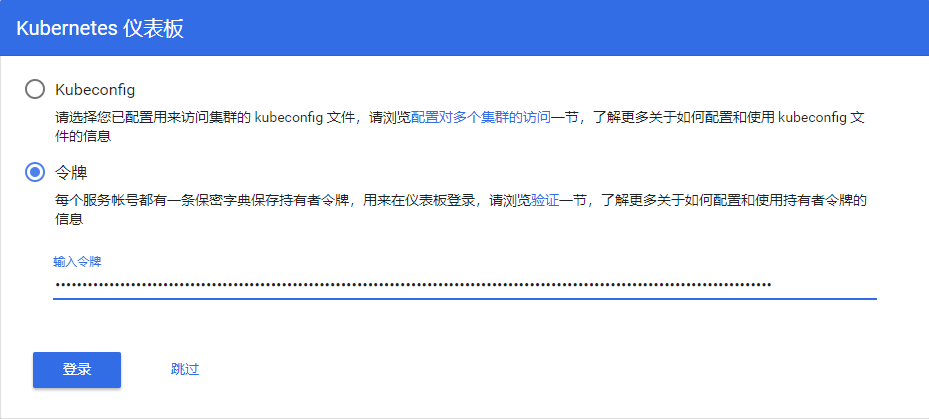
3. Heapster deployment (optional)
1. Deploy Heastper using the following file:
[root@master-1 ~]# ll heastper/ total 12 -rw-r--r-- 1 root root 2306 Jul 26 20:28 grafana.yaml -rw-r--r-- 1 root root 1562 Jul 26 20:29 heapster.yaml -rw-r--r-- 1 root root 1161 Jul 26 20:29 influxdb.yaml [root@k8s-node-1 ~]# kubectl create -f heastper/
- Log in to dashboard to see a chart of the resource utilization of stones.
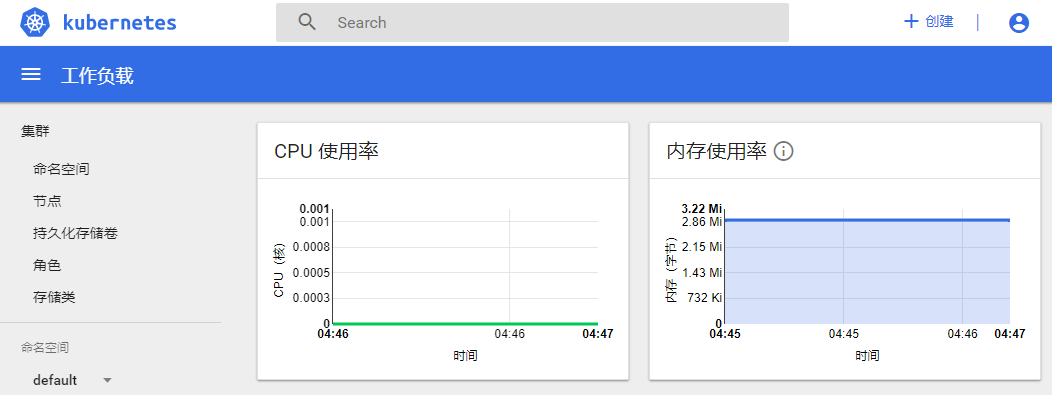
- Use the kubectl cluster-info command to view the url address of the current service.
Supplementary Instructions
etcd certificateless configuration instructions
In a real production environment, if you are using an intranet environment, you can configure the etd cluster in a certificateless mode, which will be easier to configure and subsequent failover.
etcd certificateless configuration requires http access. To install the above documents, you need to modify the following configuration:
- etcd's configuration file commented out the security certificate section and changed all URLs to http:
# cat /opt/kubernetes/cfg/etcd.conf #[member] ETCD_NAME="etcd-node-1" ETCD_DATA_DIR="/var/lib/etcd/default.etcd" #ETCD_SNAPSHOT_COUNTER="10000" #ETCD_HEARTBEAT_INTERVAL="100" #ETCD_ELECTION_TIMEOUT="1000" ETCD_LISTEN_PEER_URLS="http://192.168.20.31:2380" ETCD_LISTEN_CLIENT_URLS="http://192.168.20.31:2379" #ETCD_MAX_SNAPSHOTS="5" #ETCD_MAX_WALS="5" #ETCD_CORS="" #[cluster] ETCD_INITIAL_ADVERTISE_PEER_URLS="http://192.168.20.31:2380" # if you use different ETCD_NAME (e.g. test), # set ETCD_INITIAL_CLUSTER value for this name, i.e. "test=http://..." ETCD_INITIAL_CLUSTER="etcd-node-1=http://192.168.20.31:2380,etcd-node-2=http://192.168.20.32:2380,etcd-node-3=http://192.168.20.33:2380" ETCD_INITIAL_CLUSTER_STATE="new" ETCD_INITIAL_CLUSTER_TOKEN="k8s-etcd-cluster" ETCD_ADVERTISE_CLIENT_URLS="http://192.168.20.31:2379" #[security] #CLIENT_CERT_AUTH="true" #ETCD_CA_FILE="/opt/kubernetes/ssl/ca.pem" #ETCD_CERT_FILE="/opt/kubernetes/ssl/etcd.pem" #ETCD_KEY_FILE="/opt/kubernetes/ssl/etcd-key.pem" #PEER_CLIENT_CERT_AUTH="true" #ETCD_PEER_CA_FILE="/opt/kubernetes/ssl/ca.pem" #ETCD_PEER_CERT_FILE="/opt/kubernetes/ssl/etcd.pem" #ETCD_PEER_KEY_FILE="/opt/kubernetes/ssl/etcd-key.pem"
- The fannel network section commentes out etcd's certificate configuration parameter and puts the URL at http:
# cat /opt/kubernetes/cfg/flannel FLANNEL_ETCD="-etcd-endpoints=http://192.168.20.31:2379,http://192.168.20.32:2379,http://192.168.20.33:2379" FLANNEL_ETCD_KEY="-etcd-prefix=/kubernetes/network" #FLANNEL_ETCD_CAFILE="--etcd-cafile=/opt/kubernetes/ssl/ca.pem" #FLANNEL_ETCD_CERTFILE="--etcd-certfile=/opt/kubernetes/ssl/flanneld.pem" #FLANNEL_ETCD_KEYFILE="--etcd-keyfile=/opt/kubernetes/ssl/flanneld-key.pem"
3. Remove etcd's certificate configuration from kube-apiserver, this file needs to delete parameters directly and change url to http:
# cat /usr/lib/systemd/system/kube-apiserver.service [Unit] Description=Kubernetes API Server Documentation=https://github.com/GoogleCloudPlatform/kubernetes After=network.target [Service] ExecStart=/opt/kubernetes/bin/kube-apiserver \ --admission-control=NamespaceLifecycle,LimitRanger,ServiceAccount,DefaultStorageClass,ResourceQuota,NodeRestriction \ --bind-address=192.168.20.31 \ --insecure-bind-address=127.0.0.1 \ --authorization-mode=Node,RBAC \ --runtime-config=rbac.authorization.k8s.io/v1 \ --kubelet-https=true \ --anonymous-auth=false \ --basic-auth-file=/opt/kubernetes/ssl/basic-auth.csv \ --enable-bootstrap-token-auth \ --token-auth-file=/opt/kubernetes/ssl/bootstrap-token.csv \ --service-cluster-ip-range=10.1.0.0/16 \ --service-node-port-range=20000-40000 \ --tls-cert-file=/opt/kubernetes/ssl/kubernetes.pem \ --tls-private-key-file=/opt/kubernetes/ssl/kubernetes-key.pem \ --client-ca-file=/opt/kubernetes/ssl/ca.pem \ --service-account-key-file=/opt/kubernetes/ssl/ca-key.pem \ --etcd-servers=http://192.168.20.31:2379,http://192.168.20.32:2379,http://192.168.20.33:2379 \ --enable-swagger-ui=true \ --allow-privileged=true \ --audit-log-maxage=30 \ --audit-log-maxbackup=3 \ --audit-log-maxsize=100 \ --audit-log-path=/opt/kubernetes/log/api-audit.log \ --event-ttl=1h \ --v=2 \ --logtostderr=false \ --log-dir=/opt/kubernetes/log Restart=on-failure RestartSec=5 Type=notify LimitNOFILE=65536 [Install] WantedBy=multi-user.target
4. Restart services such as flannel, kubelet, kube-apiserver, etc.